Как редактировать AI-файлы с помощью онлайн-инструмента или бесплатного программного обеспечения для Windows
Файл AI или файл Adobe Illustrator Artwork — это формат файла векторной графики, разработанный Adobe Systems. В основном он используется в программе Adobe Illustrator для создания различных видов графики. Профессионалы используют его в печатных СМИ для создания логотипов, баннеров и многого другого. Теперь, если вы ищете решение для редактирования файлов AI в Windows 11/10, этот пост вам поможет. В этой статье мы собираемся обсудить различные методы изменения и улучшения файла изображения AI на вашем ПК.
Как открыть AI-файл на моем ПК?
Чтобы открыть и просмотреть файл AI на вашем ПК с Windows, вы можете использовать любой из нижеперечисленных инструментов и программного обеспечения. GIMP и Inkscape — хорошие варианты для просмотра файлов AI. Вы также можете использовать специальный бесплатный онлайн-инструмент, который позволяет открывать AI-файл в веб-браузере, например Ai Viewer.
Что нового я увидел при пересмотре фильмов Хищник 2, Основной Инстинкт 2
Какие программы могут редактировать AI-файлы?
Коммерческие и проприетарные программы, такие как Adobe Illustrator, Adobe Photoshop и CorelDRAW, позволяют просматривать и редактировать файлы AI. Однако для бесплатного редактирования файлов AI существует не так много вариантов. Чтобы помочь вам, мы собираемся упомянуть два бесплатных программного обеспечения, которые позволяют импортировать, просматривать и редактировать изображения AI.
Это GIMP и Inkscape, бесплатные программы для создания векторной графики с открытым исходным кодом. Обе эти программы могут редактировать файлы AI. Чтобы узнать подробную процедуру, ознакомьтесь с руководством ниже.
Обратите внимание, что ни одно из упомянутых программ или онлайн-инструментов не позволяет экспортировать отредактированное изображение AI в его родном формате. Вам нужно будет экспортировать измененные файлы AI в такие форматы, как PSD, SVG, EPS, PS, EMF, PNG, JPG и т. Д.
Как редактировать AI-файлы в Windows 11?
Программы для Windows, мобильные приложения, игры — ВСЁ БЕСПЛАТНО, в нашем закрытом телеграмм канале — Подписывайтесь:)
Вот два основных метода редактирования файлов AI в Windows 11 и Windows 10:
- Используйте Inkscape для редактирования графики AI.
- Попробуйте GIMP для редактирования файлов AI.
- Редактируйте файлы AI с помощью бесплатного онлайн-инструмента, такого как Photopea.
Остановимся подробнее на описанных выше методах!
1]Используйте Inkscape для редактирования графики AI
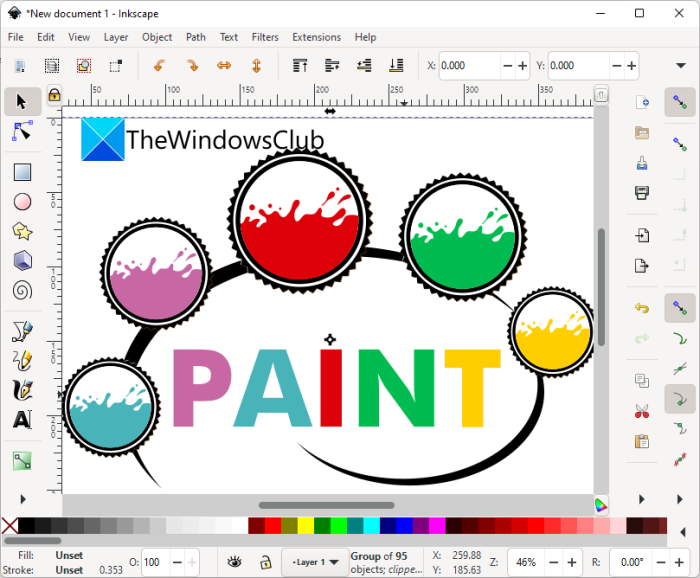
Вы можете использовать такое программное обеспечение, как Adobe Photoshop, Adobe Illustrator или CorelDRAW, для редактирования или создания графики в формате AI. Однако, если вам нужно бесплатное программное обеспечение, которое позволяет редактировать графику AI, вряд ли найдется программное обеспечение, позволяющее бесплатно редактировать файлы AI. Здесь мы собираемся поделиться бесплатным программным обеспечением с открытым исходным кодом под названием Inkscape, которое позволяет импортировать и редактировать изображения AI.
Tinkoff AI. Computer Vision
Inkscape — популярный редактор векторной графики для Windows и других платформ. Он позволяет редактировать файл иллюстраций Adobe Illustrator. Вы просто открываете изображение AI, а затем редактируете его с помощью различных инструментов, доступных в этом программном обеспечении. Однако после редактирования файлов AI вам придется сохранить их в каком-либо другом формате изображения, поскольку он не поддерживает AI в качестве формата вывода. Хотя у вас есть целый ряд выходных форматов для сохраненных отредактированных файлов AI, таких как SVG, EMF, WMF, PNG, HTML, PS, PDF, POV, DXF и т. Д. Давайте посмотрим на шаги по редактированию файлов AI в Inkscape.
Как редактировать AI-файл в Inkscape:
Вот основные шаги по редактированию AI-файла в Inkscape в Windows 11:
- Загрузите и установите последнюю версию Inkscape.
- Запустите программу.
- Перейдите в меню «Файл»> «Импорт», чтобы просмотреть и импортировать файл AI.
- Отредактируйте графику в соответствии с вашими требованиями.
- Экспортируйте отредактированный AI-файл с помощью функции «Файл»> «Сохранить как».
Прежде всего, вам необходимо загрузить и установить последнюю версию Inkscape на свой ПК с Windows. Если вы уже используете Inkscape, убедитесь, что вы обновили его до самой последней версии. А затем просто запустите Inkscape, чтобы запустить его основной графический интерфейс.
Теперь вы можете открыть файл AI, используя опцию File> Import. Во время импорта файла вы можете настроить такие параметры, как «Импорт Poppler / Cairo» или «Внутренний импорт», «Встраивание изображений» и т. Д. Когда вы импортируете изображение, оно откроется в разделе редактора, из которого вы сможете просматривать и редактировать AI-файл.
Чтобы управлять графикой AI, вы можете использовать различные инструменты редактирования, представленные в Inkscape. Некоторые из его инструментов включают добавление 2D-форм, вставку 3D-блоков, создание и редактирование текстовых объектов, создание и редактирование сеток, рисование от руки, скульптинг, рисование каллиграфических мазков или мазков кистью, градиенты и т. Д. Кроме того, различные объекты, пути и текст в нем также представлены соответствующие инструменты и опции. Вы также можете использовать некоторые фильтры для применения к графике, такие как скосы, размытие, выпуклости, искажение, эффекты изображения, тени и свечения и многое другое.
Когда вы закончите редактирование AI-файла, выберите «Файл»> «Сохранить как» и затем экспортируйте отредактированное изображение в любой из поддерживаемых выходных форматов.
В общем, это хорошее бесплатное программное обеспечение, которое позволяет редактировать и улучшать графический файл AI.
2]Попробуйте GIMP для редактирования файлов AI.
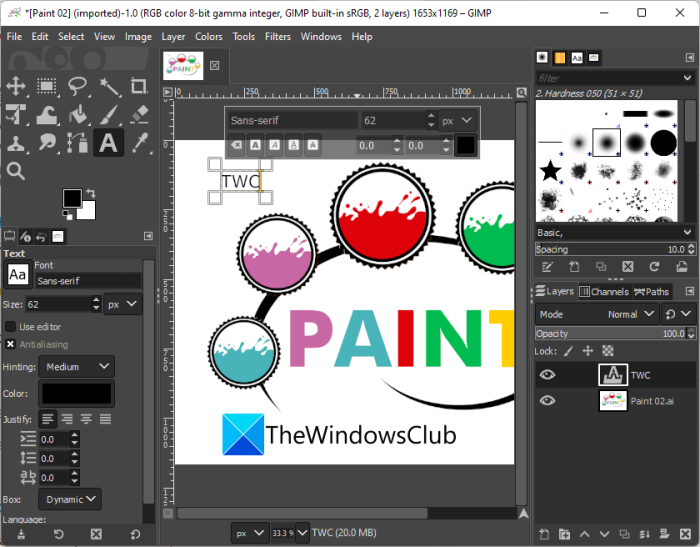
Вы также можете попробовать GIMP для редактирования файлов AI в Windows 11/10. Это известное программное обеспечение для редактирования скалярной и векторной графики, которое также может импортировать и редактировать графику AI. После редактирования файла AI вы можете экспортировать его в различные форматы изображений, такие как PNG, SVG, JPG, BMP, EPS, PDF, HTML, HEIC, GIF и т. Д. Давайте узнаем, как именно вы можете изменять изображения AI в GIMP .
Как редактировать AI-файл в GIMP
Выполните следующие шаги, чтобы легко отредактировать AI-файл в GIMP:
- Загрузите и установите самую последнюю версию GIMP.
- Запустите GIMP.
- Импортируйте в него AI-файл.
- Отредактируйте изображение с помощью доступных инструментов.
- Сохраните изображение в поддерживаемом формате.
Сначала скачайте и установите последнюю версию GIMP, а затем запустите приложение. Теперь перейдите к опции File> Open, найдите и выберите AI-файл, который вы хотите отредактировать.
Теперь вы можете редактировать художественное изображение AI, используя такие инструменты, как обрезка, изменение размера, поворот, отражение, кисть, ведро с краской, инструмент клонирования, инструмент размазывания, инструмент контуров, инструмент текста, рисование от руки, инструмент выбора цвета, инструменты слоев и многое другое. Он позволяет применять несколько фильтров к изображению AI, включая «Размытие», «Улучшение», «Искажение», «Свет и тень», «Художественный», «Декор» и т. Д. Используя его, вы можете очертить текст, добавить тень к тексту или изображениям, создать округлые круглые изображения, добавить текст с эффектом неонового свечения и многое другое.
Когда вы закончите редактировать изображение AI, вы можете сохранить его в поддерживаемом формате, используя Файл> Экспортировать как вариант.
Итак, вот как вы можете легко бесплатно редактировать файл изображения AI в GIMP на ПК с Windows.
Читайте: Как просмотреть и отредактировать файл CDR в Windows.
3]Редактируйте AI-файлы с помощью бесплатного онлайн-инструмента, такого как Photopea.
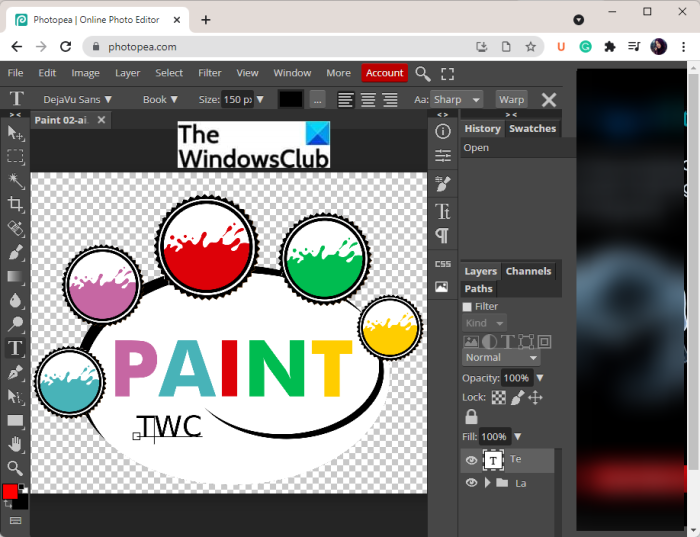
Еще один способ редактировать AI-файлы — использовать бесплатный онлайн-инструмент. Есть несколько бесплатных онлайн-сайтов, которые позволяют вам изменять графику AI в веб-браузере. Здесь мы собираемся использовать этот популярный онлайн-инструмент для редактирования фотографий под названием Photopea, чтобы редактировать AI-файлы онлайн.
Photopea — отличный онлайн-редактор фотографий, который позволяет редактировать Photoshop и GIMP, а также файлы изображений Adobe Illustrator. Он предлагает множество хороших инструментов для редактирования ваших изображений AI. Некоторые из его инструментов рисования включают в себя различные инструменты выделения, инструмент кадрирования, инструмент волшебной палочки, инструмент точечного исцеления, инструмент кисти, инструмент текста, инструмент размытия, инструмент пера и т. Д. Он также предлагает специальное меню слоев для добавления, удаления и управления слоями. в вашей графике.
Вы можете найти различные функции настройки изображения, включая инвертирование, постеризацию, порог, экспозицию, оттенок / насыщенность, черно-белый и многое другое. Кроме того, вы также получаете множество фильтров и инструментов для преобразования изображений.
Как редактировать AI-файлы онлайн с помощью Photopea
Вот шаги, чтобы отредактировать ваше AI-изображение онлайн с помощью Photopea:
- Во-первых, откройте веб-сайт Photopea в своем браузере.
- Теперь нажмите на опцию «Открыть с компьютера», чтобы импортировать AI-файл, который вы хотите изменить.
- Затем используйте доступный инструмент для редактирования импортированной графики AI.
- Наконец, вы можете сохранить отредактированное изображение AI в одном из поддерживаемых форматов, таких как PSD, PNG, JPG, SVG, GIF, PDF, DXF, TGA, DDS, WEBP, EMF и другие.
- Если вы хотите опубликовать изображение AI в Интернете, вы можете загрузить изображение в Imgur в формате PNG, JPG или PSD. Для этого перейдите в меню «Файл»> «Опубликовать в Интернете».
Как отредактировать текст в AI-файле?
Чтобы отредактировать текст или вставить текст в файл AI, вы можете использовать специальный тип или текстовый инструмент. Все эти упомянутые инструменты предоставляют вам возможность добавлять текст в AI-файл. Просто выберите инструмент «Текст» и введите текст, который хотите добавить к изображению. Эти инструменты позволяют разместить текст в желаемом месте и выбрать нужный шрифт, цвет и размер текста.
Вот и все! Надеюсь это поможет.
Теперь прочтите: Как создавать, просматривать и редактировать файл GEDCOM в Windows.
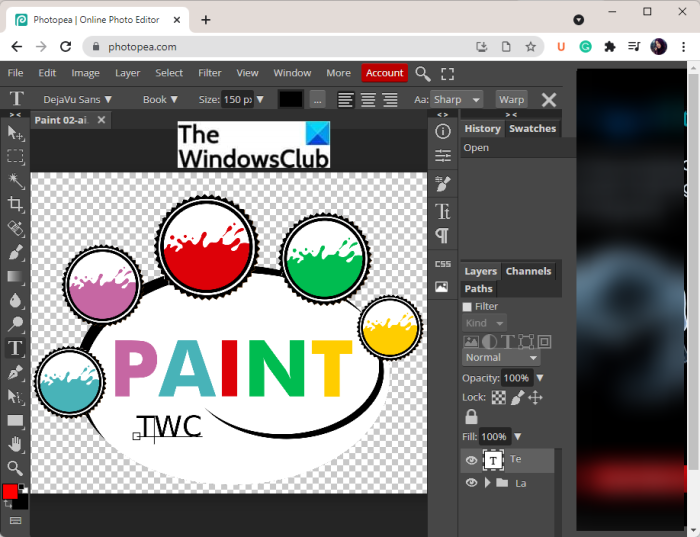
.
Программы для Windows, мобильные приложения, игры — ВСЁ БЕСПЛАТНО, в нашем закрытом телеграмм канале — Подписывайтесь:)
Источник: okzu.ru
Открыть файл AI — предваритель
Файл AI связан с Adobe Systems Inc. как «Illustrator». Поскольку файл AI имеет векторный формат, его можно увеличивать без потери качества изображения. Вместо использования данных растрового изображения формат файла Ai состоит из путей, соединенных точками.
Ai Viewer — бесплатное приложение, которое поддерживает графические файлы .ai и отображает изображения для предварительного просмотра. AI Viewer поддерживает просмотр изображений AI, увеличения или уменьшения без потери качества.
Ai Viewer — полноэкранный полноэкранный просмотрщик с поддержкой масштабирования изображения
Наш Ai Viewer бесплатный и простой в использовании. Вам нужно только выбрать файл Ai, и изображение откроется в нашем средстве просмотра, где вы можете масштабировать, перетаскивать открытое изображение.
Как использовать это приложение, чтобы открыть файл AI?
— Чтобы просмотреть AI-файл, вы можете нажать «Открыть AI-файл» и выбрать AI-файл на телефоне.
Наш Ai File Viewer поможет вам очень быстро открыть AI файл .
Спасибо за использование !!
Источник: play.google.com
Файл формата AI — что это?
Файл AI является рисунком, представляющим векторную графику. Данный формат создаётся посредством применения программного комплекса Adobe Illustrator. Векторные изображения, имеющие расширение AI, обладают особенным преимуществом, их можно увеличивать в размере, при этом, качество изображения не будет ухудшено.
Подобный файл формата, имеет широкое распространение в производстве рекламной продукции, а также в сфере изготовления логотипов. Формат AI поддерживается большим количеством векторных редакторов, среди которых выделяют Adobe Acrobat DC и IMSI TurboCAD, а также CorelDRAW Graphics Suite и ACD Systems Canvas.
Открыть файл, имеющий AI формат, можно и прочими утилитами, к примеру, Adobe InDesign либо XnView, однако следует учитывать, что в таких случаях, исходный файл .ai, будет преобразован в растровый формат, соответственно, это скажется на потере качества при произведении последующего масштабирования. Программы Adobe Reader или Adobe Photoshop, так же позволяют открыть AI при условии, что предварительное создание AI файлов, предполагало совместимость с форматом PDF.
Специалисты рекомендуют пользоваться официальной программой Adobe Illustrator, потому как данное приложение, изначально создаёт само расширение файла .ai. Компания Adobe Systems внедрила в функционал утилиты Illustrator, возможность формирования векторной графики различной сложности, обновленный программный комплекс, содержит инновационные инструменты рисования и удобный для работы интерфейс. CorelDRAW считается неплохой бесплатной альтернативой, будучи мощным графическим редактором, утилита способна быстро открыть файл .ai и может похвастаться внушительными опциями для редактирования.
![]()
Программы для работы с AI в Windows
Adobe Photoshop
Adobe Illustrator
ideaMK Ai Viewer
Adobe Acrobat
Serif DrawPlus
IMSI TurboCAD
ACD Systems Canvas
![]()
Mac
Adobe Illustrator
Adobe Acrobat
Adobe Photoshop
IMSI TurboCAD Deluxe v8
Apple Preview
![]()
Linux
Решение проблем с файлами AI
Наиболее распространенная проблема — файл не открывается. Мы подготовили набор программ, с помощью которых вы гарантированно сможете открыть нужный файл в вашей операционной системе.
Иногда просто открыть файл — недостаточно. Если вам нужно его отредактировать — скачайте одну из бесплатных программ:
Если вам необходимо создать файл «с нуля» воспользуйтесь одной из программ с нужным функционалом. Вы найдете несколько вариантов программ для различных платформ по ссылке ниже.
 Видео форматы
Видео форматы Аудио форматы
Аудио форматы Электронные книги
Электронные книги Текстовые форматы
Текстовые форматы Дисковые образы
Дисковые образы Табличные данные
Табличные данные Растровые изображения
Растровые изображения Векторные изображения
Векторные изображения Резервное копирование
Резервное копирование Raw
Raw Сжатые файлы
Сжатые файлы Файлы данных
Файлы данных Базы
Базы 3D Изображения
3D Изображения CAD файлы
CAD файлы Файлы разработчиков
Файлы разработчиков Зашифрованные файлы
Зашифрованные файлы Исполняемые форматы
Исполняемые форматы Шрифты
Шрифты Файлы игр
Файлы игр GIS, карты
GIS, карты Другие расширения
Другие расширения Форматы макетов
Форматы макетов Форматы плагинов
Форматы плагинов Файлы настроек
Файлы настроек Системные файлы
Системные файлы Веб форматы
Веб форматы
Источник: filesreview.com
Скачать Adobe Illustrator

Adobe Illustrator дает мастерам в сфере дизайна набор потрясающих инструментов и средств для создания любых проектов, требующих векторного иллюстрирования.
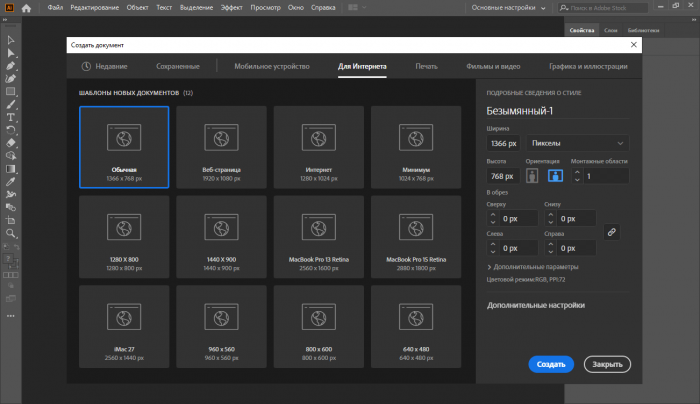
Скачать Adobe Illustrator CC бесплатно на русском языке возможно через торрент по инструкции ниже, и рекомендуется как начинающему, так и профессиональному дизайнеру, ведь многие талантливые личности любят этот редактор за точность и функциональность компонентов рисования.
Ниже представлена инструкция как скачать и установить полную версию Adobe Illustrator CC с пожизненным сроком лицензии (навсегда).
Скачать Adobe Illustrator бесплатно русскую версию и активировать
Инструкция по загрузке, установке и активации для Windows:
- Для скачивания Adobe Illustrator последней версии, необходимо загрузить Torrent и установить, если такая программу уже есть, то пропустите этот пункт.
- Жмите сюда или сюда , найдите Adobe Illustrator и под названием скопируйте строку с буквами и цифрами.
- В uTorrent сверху нажмите значок ССЫЛКА рядом со значком ПЛЮС.
- Вставьте скопированное ранее и нажмите ОК 1 раз.
- Torrent подумает несколько секунд и предложит загрузить то, что мы хотим, жмём ОК второй раз.
- После 100% скачивания ОТКЛЮЧИТЕ ИНТЕРНЕТ и ВЫКЛЮЧИТЕ АНТИВИРУС, запустите Adobe Illustrator….exe и дождитесь окончания установки. * Возможно будет ошибка на красном экране о цифровой подписи — нажмите ПОДРОБНЕЕ и ВЫПОЛНИТЬ В ЛЮБОМ СЛУЧАЕ. У сборки просто нет автора, поэтому такая ошибка.
- Если возникнет ошибка по ходу установки, например «Отсутствует файл helper.exe», это значит, что Windows или антивирус блокируют этот файл. Это стандартная реакция на активатор. Можно добавить файл в избранное антивируса или отключить антивирус на время установки.
- На этом всё. Откройте уже активированный Иллюстратор через Пуск или с рабочего стола.
- Пожалуйста, поделитесь этой ссылкой с друзьями в социальных сетях ниже и оставьте комментарий, ведь это лучшая ваша благодарность для нас
Таким простым способом можно скачать и установить Adobe Illustrator на русском языке бесплатно пожизненную версию. Остались вопросы? Пишите в комментарии, постараемся помочь.
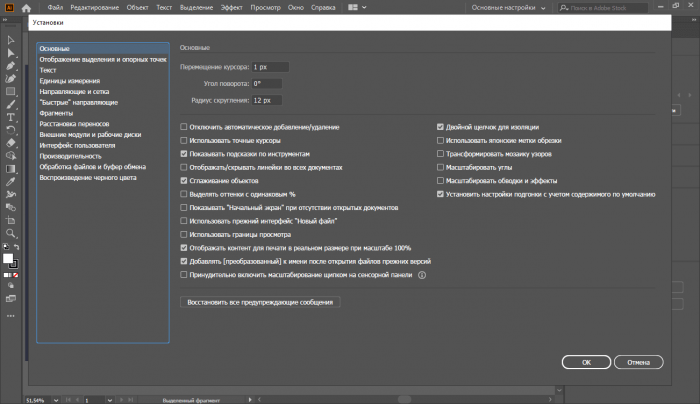
Adobe Illustrator — это лучшая разработка в области векторного изображения объектов: поразительные возможности художественного творчества и эффективных публикаций в сети и печатном виде.
Частые вопросы по Adobe Illustrator
- Как изменить язык интерфейса Иллюстратора с русского на английский и наоборот?
Вариант №1. В процессе установки предлагается выбрать нужный язык интерфейса. Если установили изначально неверный, то просто запустите установщик ещё раз и выберите нужный и инсталлируйте.
Вариант №2. Откройте Иллюстратор, в меню сверху нажмите Редактирование (Edit) — Настройки (Preferences) — Интерфейс (Interface) и выберите нужный язык. Закройте и откройте Adobe Illustrator.
Только для Windows 7, 8.1 и 10 с 64-битной разрядностью. На 32-битных ОС не работает!
Желательно всё удалить любыми удобным способом через Cloud или Пуск — Служебные — Настройки — Программы — Удаление программ.
Не факт, что программа не будет работать. Вот, если она не открывается, ссылаясь на окончание пробного периода, тогда всё удалите, перезагрузите ПК и установите повторно по инструкции.
На значке Мой компьютер нажмите правой кнопкой мыши и Свойства, смотрим Тип системы. Или правой кнопкой на Пуск и Система.
Установите этот браузер и включите режим Турбо, либо установите эту программу. Затем перейдите по ссылке повторно. Также можно в Опере войти в Меню — Создать приватное окно. Кликнуть на значок VPN рядом с Обновить и Включить.
Адобе Иллюстратор подойдет для создания фотореалистичных изображений, моделирования трехмерных объектов, профессиональной верстки текстовых/графических макетов для полиграфической печати, разработки анимационных клипов. Синхронизация цветовых решений с Kuler и Typekit, символы редактируются как объекты: перемещение, повороты, масштабирование и т.д.
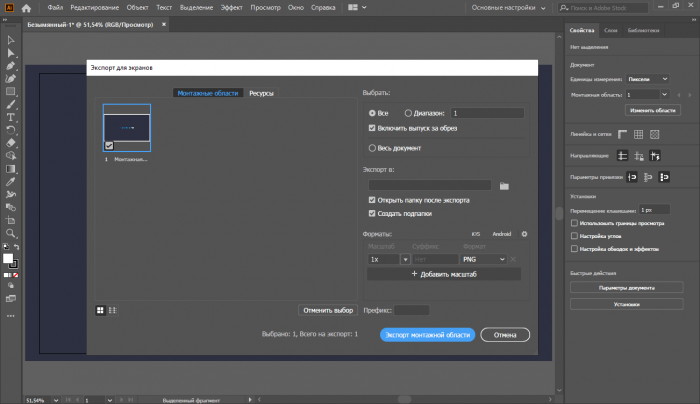
Частые ошибки в процессе установки и использовании Adobe Illustrator
Ошибка №16 — невозможно запустить программу. Кликните правой кнопкой мыши на значке с программой и выберите «Запуск от имени администратора».
Получилось установить Adobe Illustrator и активировать? Оставьте свой отзыв и поставьте класс
Источник: soft-file.ru